教你旧电脑怎么安装win7系统
市面上大多数的电脑都装上了win10系统,但是对于那些老旧电脑来说,装win10是带不动的,会很卡,反倒是运行win7系统会较流畅些。接下来就由小编教你旧电脑怎么安装win7系统吧。需要注意的是,请在重装系统前备份电脑桌面和c盘中的重要文件,以免遭重装系统的过程造成数据丢失问题。
重新安装系统步骤:
1、下载安装极客狗装机大师打开运行(运行前退出电脑杀毒、安全软件),点击“重装系统”进入选择系统界面,选择一个win7系统进行下载。
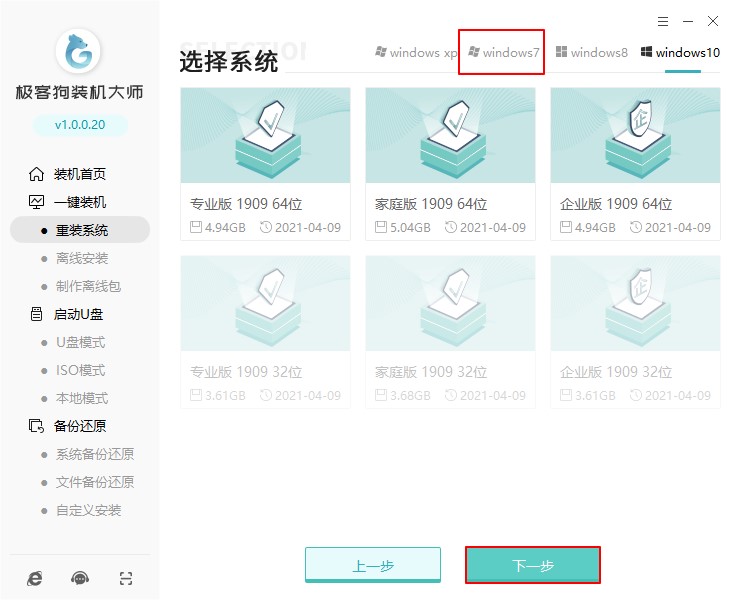
2、极客狗默认推荐了一些软件安装进win7系统,不需要这些软件的用户请全部取消勾选,以免安装进系统内。值得注意,重装系统前请备份C盘里面需要的个人文档,因为重装系统需要格式化C盘,包括桌面、ie浏览器缓存、电脑微信聊天记录等数据。
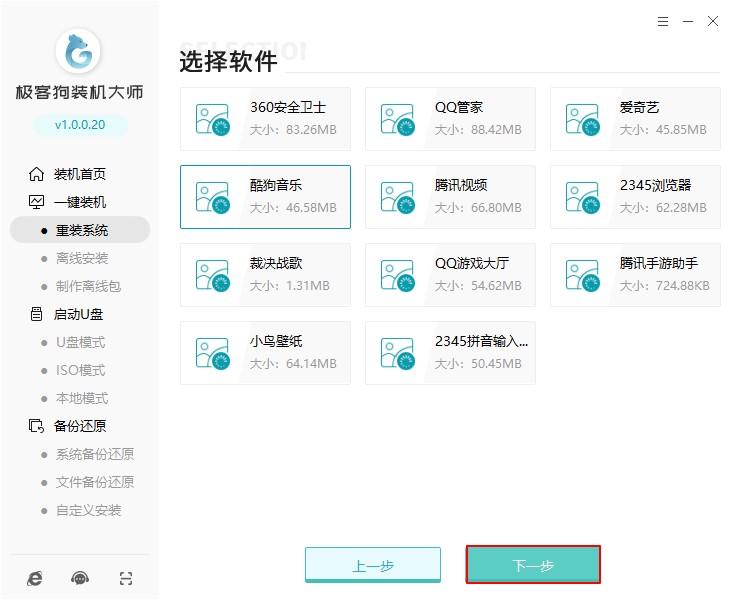
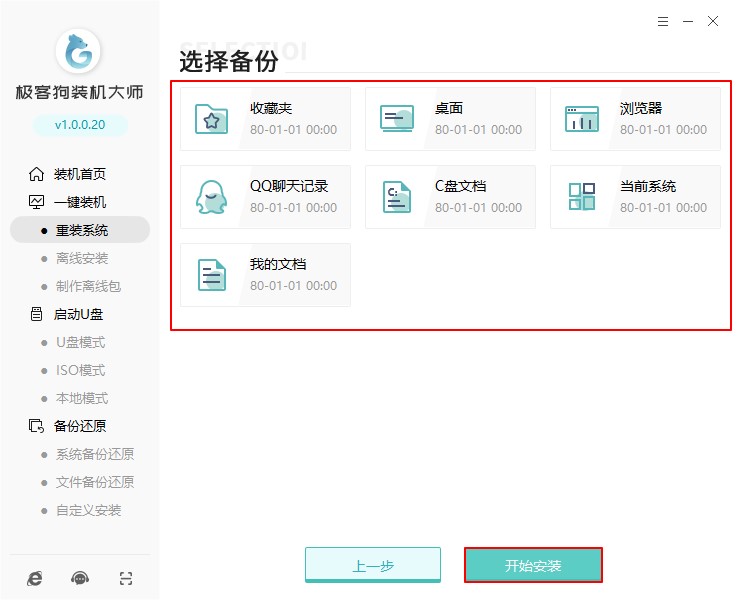
3、点击“开始安装”,极客狗会自动下载系统文件并进行环境部署等操作,环境部署完毕后开始出现10s倒计时重启,重启的过程中默认系统从“GeekDog PE”启动即可,无需操作。
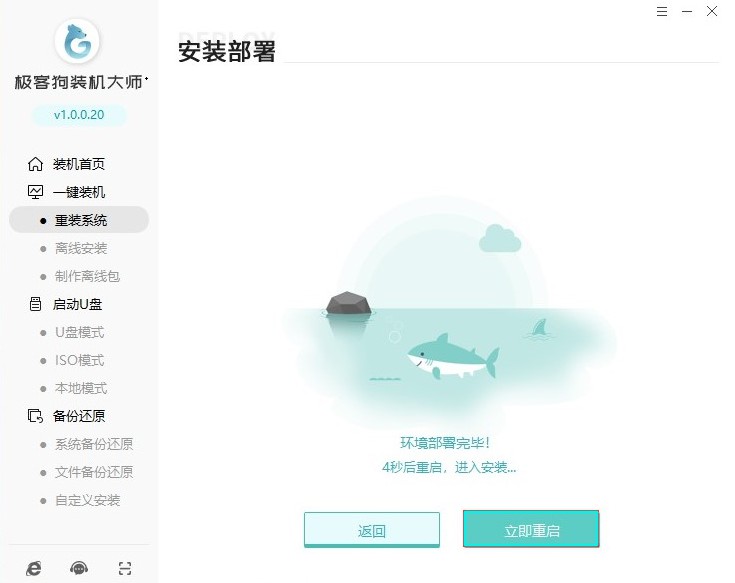
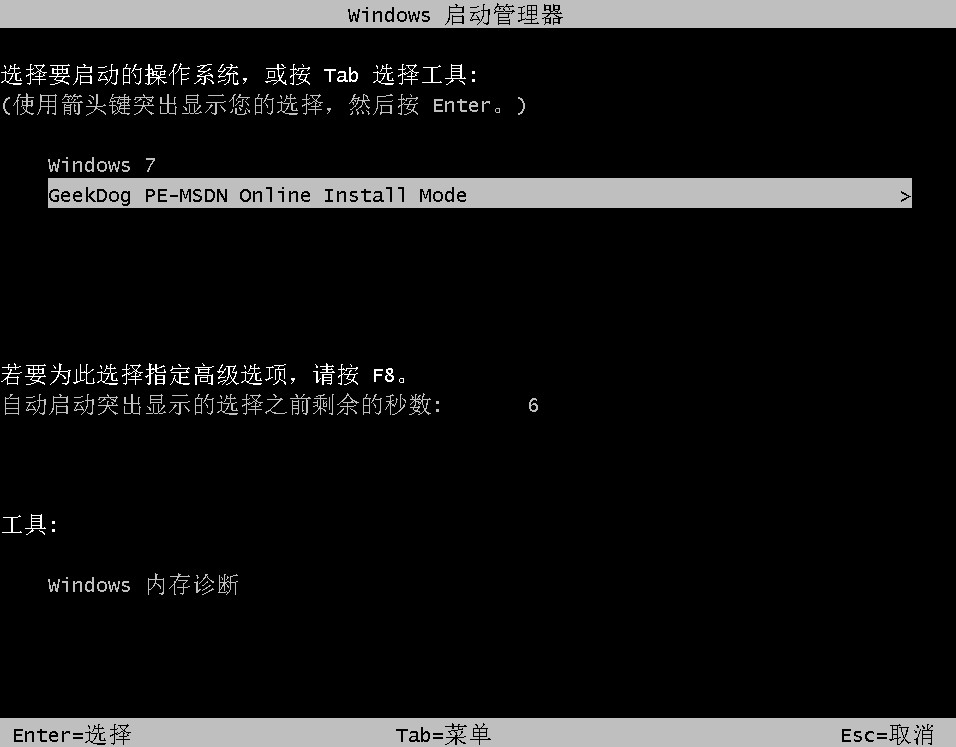
4、加载进入PE系统后(如下图),装机软件会自动打开安装界面安装系统,系统安装完成自动重启,重启时选择win7系统进入,那么win7系统安装就完成啦。
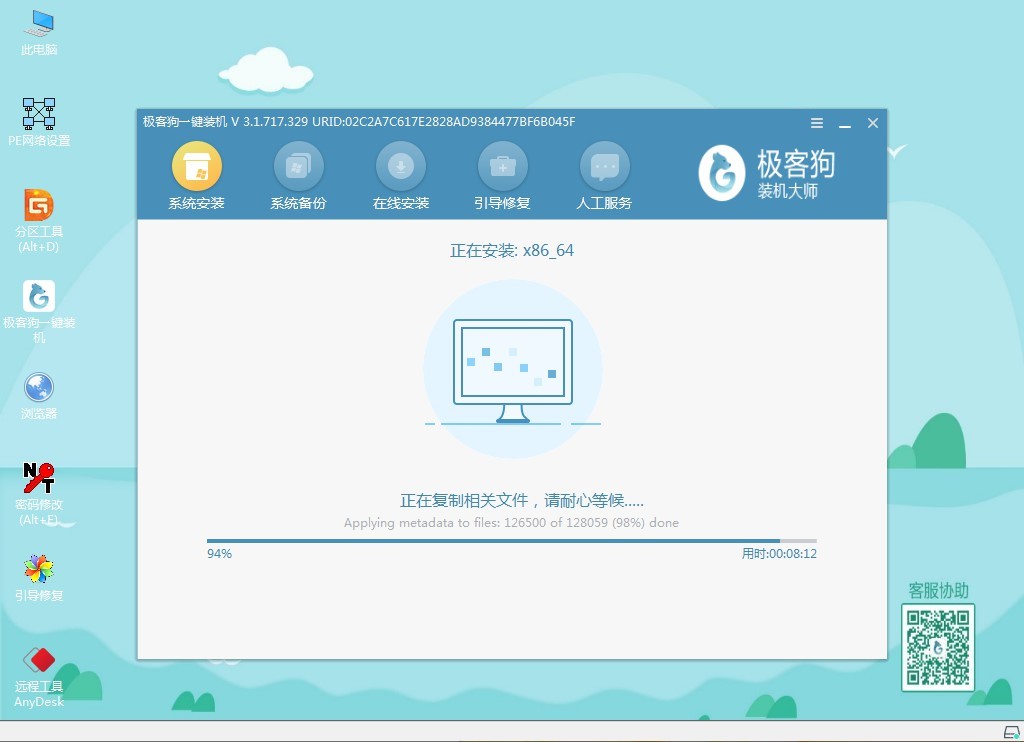

教你旧电脑安装win7系统的方法就跟大家分享到这里了。一般来说,CPU版本越高的话,系统运行的速度也会更强悍些,那么对系统的要求也就更高了。若你的电脑CPU是六代以下的话,选win7更合适一些。
原文链接:https://www.jikegou.net/win7/770.html 转载请标明
极客狗装机大师,系统重装即刻简单
一键重装,备份还原,安全纯净,兼容所有

